В современном мире, где технологии стремительно развиваются, эффективное обучение становится ключевым аспектом личностного и профессионального роста. Windows, как одна из самых популярных операционных систем, предлагает множество инструментов и возможностей, которые могут значительно улучшить процесс обучения. В этой статье мы рассмотрим 8 способов, которые помогут вам оптимизировать ваше обучение в Windows, сделать его более продуктивным и комфортным. Эти советы будут полезны как студентам, так и профессионалам, стремящимся повысить свою квалификацию и освоить новые навыки.
1. Создайте организованную структуру папок
Создание организованной структуры папок — это первый и один из самых важных шагов к эффективному обучению в Windows. Когда у вас есть четкая и логичная система хранения файлов, вам будет гораздо проще находить нужные документы, материалы и ресурсы, что сэкономит время и снизит уровень стресса.
Начните с определения основных категорий, которые соответствуют вашим учебным потребностям. Например, вы можете создать папки для каждого предмета или курса, а также выделить отдельные папки для проектов, домашних заданий и дополнительных материалов. Важно, чтобы структура была интуитивно понятной, поэтому старайтесь использовать названия, которые легко запоминаются.
Внутри каждой основной папки создайте подкатегории. Например, в папке «Математика» могут находиться подпапки «Лекции», «Домашние задания», «Тесты» и «Дополнительные материалы». Это поможет вам быстро находить нужные файлы и избегать путаницы.
Не забывайте регулярно обновлять и очищать свою структуру папок. Удаляйте ненужные файлы и перемещайте устаревшие документы в архивные папки. Это поможет поддерживать порядок и предотвратит накопление беспорядка.
Также стоит рассмотреть возможность использования цветовых кодов или меток для папок. Это визуальное обозначение может помочь вам быстрее ориентироваться в содержимом и находить нужные материалы. Например, вы можете использовать разные цвета для обозначения срочности задач или уровня сложности материалов.
Кроме того, не забывайте о резервном копировании ваших данных. Используйте облачные сервисы, такие как Google Диск или OneDrive, чтобы сохранить важные файлы и обеспечить доступ к ним с любого устройства. Это особенно полезно в случае потери данных или поломки компьютера.
Создание организованной структуры папок — это не просто вопрос эстетики, а важный шаг к повышению вашей продуктивности и эффективности в обучении. Чем проще вам будет находить нужные материалы, тем больше времени вы сможете уделить изучению новых тем и навыков.
Эксперты в области компьютерного обучения утверждают, что для повышения эффективности обучения в Windows существует несколько проверенных методов. Во-первых, важно организовать рабочее пространство: чистый и упорядоченный экран помогает сосредоточиться. Во-вторых, использование встроенных инструментов, таких как «Заметки» и «Календарь», способствует лучшему планированию задач. Третьим способом является освоение горячих клавиш, что значительно ускоряет выполнение операций. Четвертым эксперты рекомендуют регулярно обновлять программное обеспечение, чтобы избежать проблем с совместимостью и получить доступ к новым функциям. Пятым способом является использование онлайн-курсов и вебинаров, которые позволяют изучать новые темы в удобном формате. Шестым, но не менее важным, является создание системы заметок, что помогает лучше усваивать материал. Седьмым методом является практика: чем больше времени уделяется реальным задачам, тем быстрее происходит обучение. Наконец, восьмым способом является участие в сообществах и форумах, где можно обмениваться опытом и получать советы от других пользователей. Эти рекомендации помогут каждому пользователю Windows значительно улучшить свои навыки и повысить продуктивность.

2. Настройте Google Диск для облачной синхронизации.
Будучи студентом, вы, вероятно, используете Google Диск на своем смартфоне для хранения конспектов колледжа, PDF-файлов и других подобных вещей. Если вы большую часть времени используете компьютер, настройка Google Диска поможет вам максимально эффективно использовать его кроссплатформенную функциональность.
Если вам нужна помощь, выполните следующие действия:
- Перейдите на сайт Google Drive и нажмите кнопку «Загрузить Drive for Desktop».
- Запустите установочный файл Google Диска и нажмите «Установить».
- Нажмите «Запустить» и войдите в свою основную учетную запись Google.
- После входа в систему щелкните правой кнопкой мыши значок Google Диска на панели задач. Нажмите на значок шестеренки (настройки), а затем — «Настройки».
- Нажмите кнопку «Добавить папку» и выберите местоположение основной папки, которую вы создали ранее.
- Нажмите «Готово», а затем «Сохранить», чтобы завершить процесс резервного копирования.
Мы попросили вас создать основную папку (в предыдущем разделе) не просто так. Теперь, когда ваша основная папка синхронизирована в реальном времени, какие бы файлы/папки вы в нее ни сохраняли, вы можете получить к ним доступ со своего смартфона.
| Способ улучшения обучения | Описание | Преимущества |
|---|---|---|
| Использование виртуальных машин | Создайте виртуальную среду для экспериментов без риска повреждения основной системы. | Безопасное тестирование новых программ и настроек, изучение различных операционных систем. |
| Настройка многомониторной системы | Подключите второй монитор для расширения рабочего пространства. | Увеличение продуктивности, удобство работы с несколькими приложениями одновременно. |
| Использование горячих клавиш | Запомните и используйте сочетания клавиш для быстрого доступа к функциям. | Ускорение работы, повышение эффективности. |
| Организация файлов и папок | Создайте четкую структуру для хранения файлов и документов. | Быстрый поиск необходимой информации, упорядоченность рабочего пространства. |
| Использование поиска Windows | Научитесь эффективно использовать поиск для быстрого нахождения файлов и программ. | Экономия времени, упрощение поиска информации. |
| Настройка параметров производительности | Оптимизируйте параметры системы для повышения скорости работы. | Улучшение производительности компьютера, плавность работы приложений. |
| Установка обновлений Windows | Регулярно устанавливайте обновления для повышения безопасности и стабильности системы. | Защита от вредоносных программ, улучшение функциональности. |
| Изучение командной строки (CMD или PowerShell) | Освоите базовые команды для управления системой. | Расширенные возможности управления компьютером, автоматизация задач. |
Интересные факты
Вот несколько интересных фактов о том, как можно улучшить обучение в Windows:
-
Использование виртуальных рабочих столов: В Windows 10 и 11 вы можете создавать несколько виртуальных рабочих столов, что позволяет организовать учебные материалы и приложения по темам. Это помогает сосредоточиться на конкретной задаче, избегая отвлечений от других проектов.
-
Функция «Нарисовать на экране»: Встроенные инструменты Windows, такие как «Нарисовать на экране» (Snip & Sketch), позволяют делать заметки и выделять важные моменты на экране. Это может быть полезно для визуализации информации и создания учебных материалов, таких как схемы и диаграммы.
-
Использование режима «Фокус»: Windows 10 и 11 предлагают режим «Фокус», который помогает минимизировать отвлекающие факторы во время учебы. Вы можете отключить уведомления и ограничить доступ к определенным приложениям, чтобы сосредоточиться на обучении и повысить продуктивность.
Эти функции могут значительно улучшить процесс обучения, сделав его более организованным и эффективным.

3. Используйте фокус-сессии
Фокус-сессии — это метод управления временем, который помогает сосредоточиться на выполнении задач в течение определенного периода. В условиях постоянных отвлекающих факторов, таких как уведомления, социальные сети и другие приложения, создание фокус-сессий может значительно повысить вашу продуктивность.
Для начала определите, сколько времени вы хотите посвятить одной задаче. Обычно рекомендуется использовать промежутки от 25 до 50 минут, после чего следует сделать короткий перерыв на 5-10 минут. Этот подход, известный как техника Помодоро, позволяет избежать усталости и поддерживать высокий уровень концентрации.
В Windows вы можете воспользоваться встроенными инструментами, такими как «Часы» или «Календарь», чтобы установить таймер для ваших фокус-сессий. Также существуют специальные приложения, которые помогут вам организовать этот процесс. Например, Focus@Will предлагает музыкальные треки, специально разработанные для улучшения концентрации, а Forest позволяет вам «выращивать» виртуальное дерево, пока вы работаете, что добавляет элемент геймификации.
Важно также создать подходящую рабочую атмосферу. Убедитесь, что ваше рабочее место свободно от отвлекающих факторов: отключите уведомления на телефоне и компьютере, закройте ненужные вкладки в браузере и постарайтесь минимизировать шум. Если вам сложно сосредоточиться, попробуйте использовать белый шум или специальные звуки природы, которые могут помочь вам лучше сконцентрироваться.
Не забывайте о перерывах. Во время коротких пауз встаньте, потянитесь или сделайте небольшую прогулку. Это поможет вам восстановить силы и улучшить кровообращение, что, в свою очередь, способствует повышению продуктивности.
Используя фокус-сессии, вы сможете не только улучшить качество своего обучения, но и научиться более эффективно управлять своим временем, что является важным навыком в современном мире.
4. Установите полезные расширения для браузера.
Наши веб-браузеры — одно из самых важных приложений, которые мы посещаем ежедневно. Но знаете ли вы, что добавление расширений (или надстроек) может еще больше улучшить их функциональность и оптимизировать рабочий процесс ведения заметок?
Вот некоторые обязательные расширения для повышения производительности во время просмотра веб-страниц:
- Грамматика: это расширение проверяет наличие грамматических и орфографических ошибок при вводе текста на всех посещаемых вами веб-сайтах.
- Программа чтения изображений OCR. Предположим, вы столкнулись с изображением или снимком экрана и хотите скопировать все, что написано на изображении. В таком случае может помочь расширение OCR Image Reader.
- Dark Reader: это расширение переводит яркие веб-страницы в темный режим для более комфортного чтения. Будет полезно, если вы учитесь поздно вечером, сидя перед экраном и делая конспекты в колледже.
- 1Password: 1Password — один из ведущих менеджеров паролей. Самое приятное то, что если вы студент (с действительным почтовым идентификатором колледжа), вы получите премиум-версию бесплатно в течение года.
- «Картинка в картинке». Если вы готовите цифровые заметки к лекциям на YouTube, «Картинка в картинке» подойдет вам. Это расширение позволяет воспроизводить лекции, музыку и обучающие материалы YouTube в плавающем мини-плеере во время многозадачности.
Для браузеров, отличных от Chromium, вы можете посетить официальные сайты соответствующих расширений, чтобы загрузить поддерживаемые дополнения.
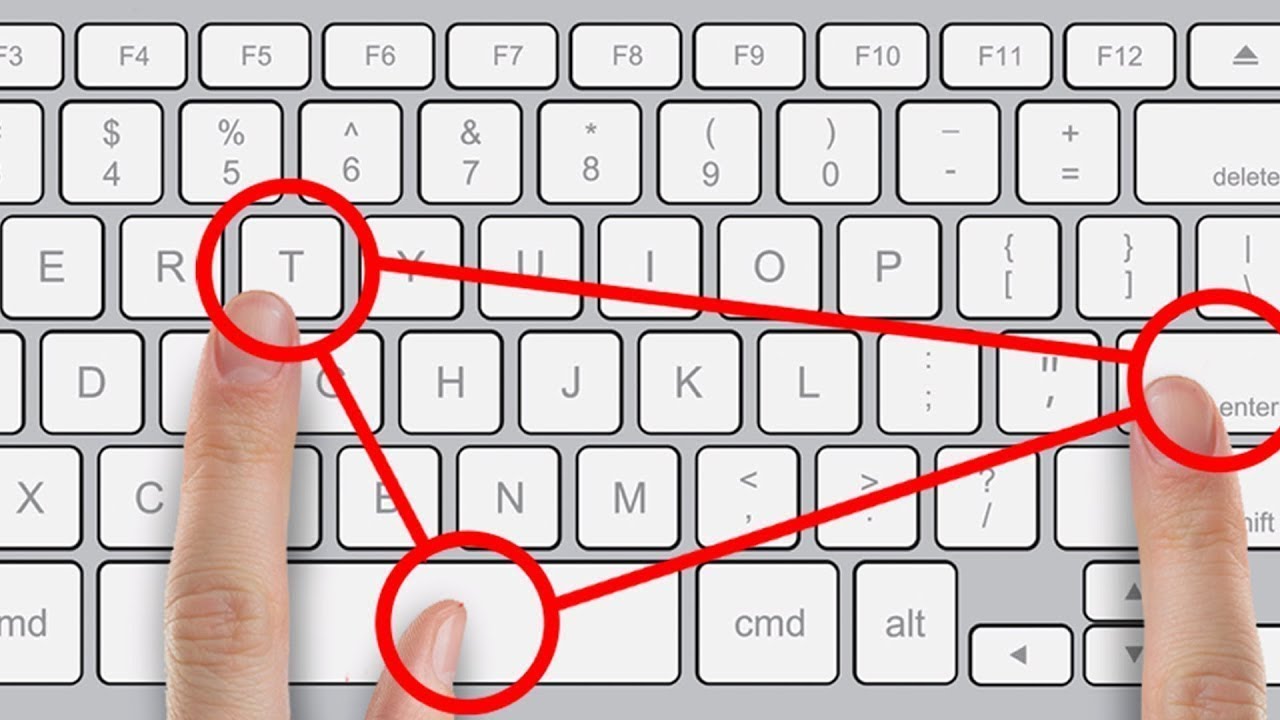
5. Аннотируйте свои PDF-файлы с помощью Drawboard PDF
Аннотирование PDF-файлов — это важный аспект, который позволяет не только сохранять информацию, но и активно взаимодействовать с ней. Программа Drawboard PDF предоставляет пользователям мощные инструменты для работы с документами, что делает процесс аннотирования интуитивно понятным и удобным.
С помощью Drawboard PDF вы можете добавлять заметки, выделять текст, рисовать и вставлять изображения прямо на страницах ваших PDF-документов. Это особенно полезно для студентов, которые часто работают с учебными материалами, а также для профессионалов, которым необходимо комментировать и редактировать документы.
Одним из ключевых преимуществ Drawboard PDF является возможность использования стилуса, что позволяет делать аннотации более естественными и похожими на ручные записи. Вы можете легко выделять важные моменты, добавлять свои комментарии и даже рисовать схемы, что значительно упрощает процесс изучения сложных тем.
Кроме того, программа поддерживает облачное хранилище, что позволяет вам синхронизировать свои аннотации на разных устройствах. Это означает, что вы можете начать работу на одном компьютере, а затем продолжить на другом, не теряя при этом все важные заметки и комментарии.
Drawboard PDF также предлагает возможность экспорта аннотированных документов в различные форматы, что позволяет делиться своими заметками с другими пользователями или использовать их в дальнейшем для создания презентаций и отчетов. Это делает программу незаменимым инструментом для всех, кто хочет улучшить свое обучение и повысить продуктивность работы с документами.
В целом, аннотирование PDF-файлов с помощью Drawboard PDF — это не только удобный, но и эффективный способ улучшить ваше обучение в Windows, позволяющий вам глубже погружаться в материал и лучше запоминать информацию.
6. Делайте цифровые заметки с помощью Obsidian и OneNote
Переписывание рукописных заметок в цифровом виде со временем может оказаться утомительным. Но хорошо то, что теперь существуют мощные приложения для создания заметок, которые даже поддерживают использование технологии искусственного интеллекта.
Два отличных варианта для Windows — OneNote и Obsidian. Оба помогают легко создавать и систематизировать заметки. Расширяемый холст и разделы OneNote упрощают создание заметок с помощью стилуса. Ознакомьтесь с нашими советами по началу работы с OneNote.
Obsidian идеально подходит для написания длинных форм и объединения концепций. Он использует обратные ссылки для отображения графика знаний ваших заметок. У нас есть руководство по началу работы с Obsidian для тех, кто хочет углубиться в ведение заметок с его помощью.
7. Загрузите Notion и настройте его.
Notion — это мощный инструмент для организации информации, который позволяет создавать заметки, базы данных, списки задач и многое другое в одном месте. Чтобы начать использовать Notion, вам нужно сначала загрузить и установить приложение на ваш компьютер. После установки вы сможете создать учетную запись или войти в существующую.
Первым шагом в настройке Notion является создание структуры, которая будет соответствовать вашим потребностям. Вы можете начать с создания основных страниц для различных аспектов вашего обучения, таких как «Курсы», «Заметки», «Проекты» и «Ресурсы». Каждая из этих страниц может содержать подстраницы, что позволяет вам глубже организовать информацию.
Одной из ключевых особенностей Notion является возможность создания баз данных. Например, вы можете создать базу данных для отслеживания ваших учебных материалов, где каждая запись будет содержать название книги или статьи, ссылку на источник, дату прочтения и заметки. Это поможет вам легко находить нужную информацию и следить за своим прогрессом.
Не забудьте использовать шаблоны, которые предлагает Notion. Они могут значительно упростить процесс настройки. В библиотеке шаблонов вы найдете готовые решения для ведения заметок, планирования проектов и управления задачами. Вы также можете создать свои собственные шаблоны, чтобы ускорить процесс создания новых страниц.
Кроме того, Notion поддерживает интеграцию с другими приложениями и сервисами, такими как Google Календарь и Trello. Это позволяет вам синхронизировать ваши задачи и события, что делает управление временем более эффективным. Вы можете добавлять ссылки на внешние ресурсы, вставлять изображения и даже встраивать видео, что делает ваши заметки более интерактивными и наглядными.
Не забывайте о возможности совместной работы в Notion. Вы можете приглашать других пользователей для совместного редактирования страниц, что особенно полезно для групповых проектов или учебных групп. Это позволяет обмениваться идеями и получать обратную связь в реальном времени.
Настройка Notion может занять некоторое время, но в результате вы получите мощный инструмент, который поможет вам организовать ваше обучение и сделать его более продуктивным. Используйте все возможности, которые предоставляет Notion, и вы заметите, как ваше обучение станет более структурированным и эффективным.
8. Установите ChatGPT на свой компьютер.
ChatGPT набирает обороты в сфере образования. Постепенно меняется способ сбора информации и написания документов.
Поскольку это веб-сервис, вам необходимо открыть браузер и посетить Chat.openai.com, чтобы использовать его. Но если вы не хотите каждый раз открывать веб-браузер, узнайте, как установить ChatGPT как приложение для Windows. После этого вы можете одним щелчком мыши открыть его и использовать для мозгового штурма идей, полезных ресурсов и черновых планов вашего следующего проекта.
Кроме того, если вы не знаете, как использовать ChatGPT для ведения заметок, вы можете обратиться к нашему руководству о том, как использовать ChatGPT для ведения заметок.
Ваш Центр производительности Windows теперь готов
Теперь, когда вы внедрили все предложенные методы, ваш Центр производительности Windows готов к работе. Вы создали организованную структуру папок, что позволяет быстро находить нужные материалы и ресурсы. Настройка Google Диска обеспечила вам доступ к важным документам в любое время и с любого устройства, что особенно полезно для совместной работы и обмена информацией.
Фокус-сессии помогут вам сосредоточиться на задачах, минимизируя отвлекающие факторы, а полезные расширения для браузера сделают ваш интернет-серфинг более эффективным, позволяя быстро сохранять и организовывать информацию. Аннотирование PDF-файлов с помощью Drawboard PDF добавляет удобство в работу с документами, позволяя делать заметки и выделять ключевые моменты прямо на экране.
Цифровые заметки с использованием Obsidian и OneNote обеспечивают гибкость в организации ваших мыслей и идей, а Notion позволяет создать персонализированную базу данных для управления проектами и задачами. Установка ChatGPT на ваш компьютер добавляет дополнительный уровень поддержки, позволяя вам получать ответы на вопросы и помощь в решении задач в реальном времени.
С этими инструментами и методами вы сможете значительно повысить свою продуктивность и эффективность обучения. Ваш Центр производительности Windows не только готов, но и станет вашим надежным помощником на пути к новым знаниям и навыкам. Не забывайте периодически пересматривать и адаптировать свои подходы, чтобы оставаться на пике эффективности и не упускать новые возможности, которые предоставляет Windows.
9. Используйте виртуальные рабочие столы для организации задач
Виртуальные рабочие столы в Windows — это мощный инструмент, который позволяет организовать ваше рабочее пространство и повысить продуктивность. С их помощью вы можете создавать отдельные рабочие области для различных задач, что помогает избежать беспорядка и сосредоточиться на конкретных проектах.
Чтобы создать новый виртуальный рабочий стол, просто нажмите комбинацию клавиш Win + Tab или щелкните по значку «Задачи» на панели задач. В верхней части экрана вы увидите кнопку «Новый рабочий стол». Нажмите на нее, и у вас появится новый чистый рабочий стол, на котором вы можете открывать приложения и файлы, связанные с конкретной задачей.
Одним из основных преимуществ виртуальных рабочих столов является возможность разделения задач. Например, вы можете создать один рабочий стол для работы над проектом, другой — для учебы, а третий — для личных дел. Это позволяет вам легко переключаться между задачами, не теряя фокус и не отвлекаясь на ненужные окна и приложения.
Кроме того, вы можете переименовывать виртуальные рабочие столы, чтобы было проще ориентироваться в них. Для этого снова откройте представление задач, наведите курсор на нужный рабочий стол и выберите опцию «Переименовать». Это поможет вам быстро находить нужный рабочий стол, не тратя время на поиск.
Также стоит отметить, что Windows позволяет перемещать открытые окна между виртуальными рабочими столами. Если вы начали работать над чем-то на одном столе и решили, что это лучше подходит для другого, просто перетащите окно на нужный рабочий стол в представлении задач. Это значительно упрощает процесс организации работы и помогает избежать путаницы.
Не забывайте, что виртуальные рабочие столы могут быть особенно полезны для многозадачности. Если вы одновременно работаете над несколькими проектами или учитесь по нескольким предметам, вы можете создать отдельные рабочие столы для каждого из них. Это позволит вам сосредоточиться на одной задаче в данный момент, а затем легко переключаться на другую, не теряя при этом нить мысли.
В заключение, использование виртуальных рабочих столов в Windows — это простой и эффективный способ улучшить организацию вашего рабочего процесса. Экспериментируйте с созданием различных рабочих столов для разных задач и найдите оптимальный способ их использования, чтобы повысить свою продуктивность и сделать обучение более эффективным.
Вопрос-ответ
Как улучшить свой Windows?
Упростите интерфейс Отключите визуальные эффекты Разгрузите меню «Пуск» Отключите уведомления и советы Почистите диск Удалите ненужное из автозагрузки Устраните неполадки в системе Настройте антивирус
Как оптимизировать систему Windows 10?
Выберите «Свойства» и нажмите «Изменить параметры» в правой части окна. Перейдите во вкладку «Дополнительно» и откройте «Параметры быстродействия». В этом меню выберите «Обеспечить наилучшее быстродействие». Галочки со всех пунктов удалятся, и теперь вам нужно нажать кнопку «Применить» и «ОК».
Что отключить в Windows 10 для улучшения производительности?
Отключение автозагрузки. Отключение фоновых приложений. Удаление ненужных программ. Удаление временных файлов. Отключение визуальных эффектов. Отключение прозрачности меню Пуск и панели задач. Отключение анимации окон. Ещё
Как увеличить производительность ноутбука Windows 8?
Как ускорить работу компьютера под Windows 8. 1? Удалите неиспользуемые программы. Ограничьте количество программ, запускаемых при старте автоматически. Сделайте дефрагментацию жесткого диска. Ограничьте количество одновременно работающих программ.
Советы
СОВЕТ №1
Используйте встроенные инструменты Windows для организации учебного процесса. Например, приложение «Заметки» поможет вам быстро записывать идеи и важные моменты, а «Календарь» позволит планировать занятия и напоминать о сроках выполнения заданий.
СОВЕТ №2
Настройте рабочее пространство под свои нужды. Убедитесь, что у вас есть удобный доступ к необходимым приложениям и файлам. Создайте папки для разных предметов или проектов, чтобы быстро находить нужные материалы.
СОВЕТ №3
Используйте режим «Не беспокоить» во время учебы. Это поможет вам сосредоточиться на заданиях и избежать отвлекающих уведомлений от приложений и социальных сетей. Вы можете настроить этот режим на определенные часы, чтобы он автоматически включался во время учебы.
СОВЕТ №4
Изучайте возможности виртуальных рабочих столов. Они позволяют разделить учебные задачи на разные рабочие пространства, что поможет вам лучше организовать свое время и сосредоточиться на конкретных задачах без лишнего беспорядка на экране.









